win10系统怎么显示隐藏的文件夹以及文件夹中隐藏的文件,那么我们应该如何解决win10系统中的隐藏文件夹内容呢?下面您可以按照简单的图文步骤进行设置来解决win10系统怎么显示隐藏的文件夹的问题。
1、首先我们打开我的电脑,点击导航功能上的“查看”,然后点击右侧的“选项”,如下图;
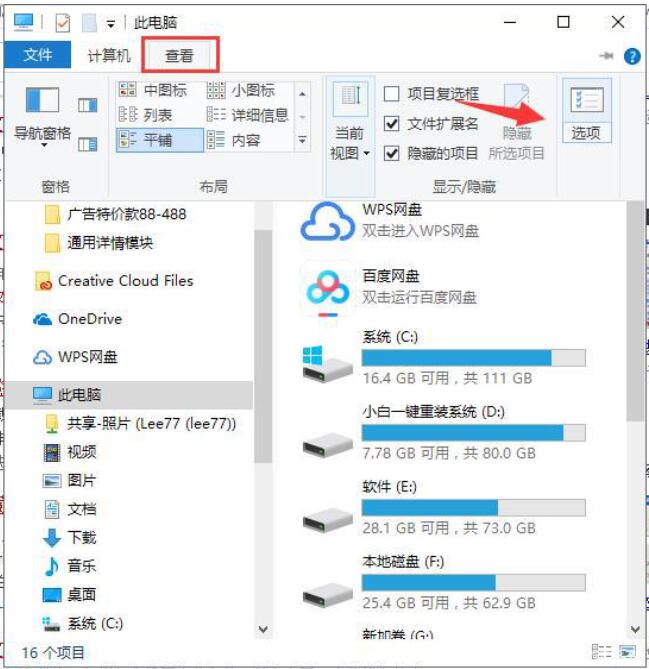
2、在打开的文件夹选项中,点击功能导航上的“查看”按钮,然后在如下图框中找到“显示隐藏的文件、文件夹和驱动器”,并将此项前面的圆圈选中;然后点击右下角的“确定”按钮。
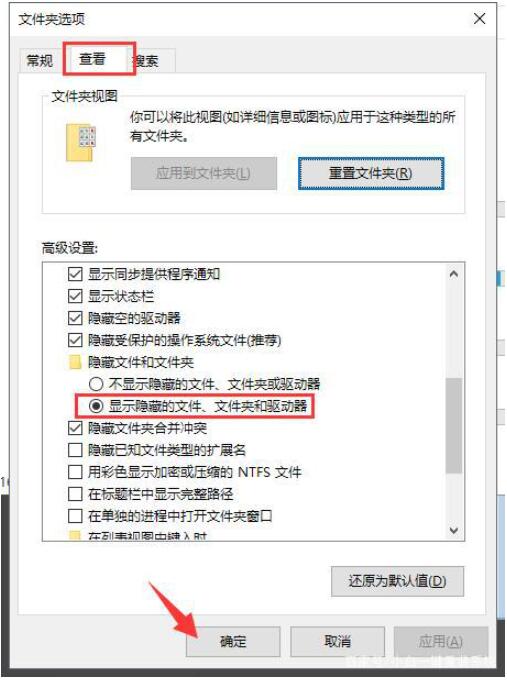
以上就是win10系统怎么显示隐藏的文件夹的解决方法,那么只要显示这个隐藏选项,就可以看到该文件夹的内容。
分享到: